- Doppelklicken Sie im Zeichnungsbereich auf den Führungslinienkommentar, den Sie bearbeiten möchten.
- Wählen Sie im Anmerkungstexteditor den zu formatierenden Text aus.
- Gewünschte Aktion:
- Text unterstreichen: Klicken Sie auf . Finden
- Text überstreichen: Klicken Sie auf . Finden
- Textfarbe überschreiben: .
- Texthöhe überschreiben: Klicken Sie auf .
- Abstand zwischen den Zeichen ändern: Klicken Sie auf . Finden
- Schriftart ändern: Klicken Sie auf .
- Zeichenbreite ändern: Klicken Sie auf . Finden
- Zwei Textsegmente getrennt durch das Zeichen "/" stapeln: Klicken Sie auf . Finden
- Text an einer Linie ausrichten, wenn die Linienhöhe größer als ein Zeichen ist (z. B. bei Linien mit einem gestapelten Teil): Klicken Sie auf .
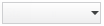
- Klicken Sie auf . Finden